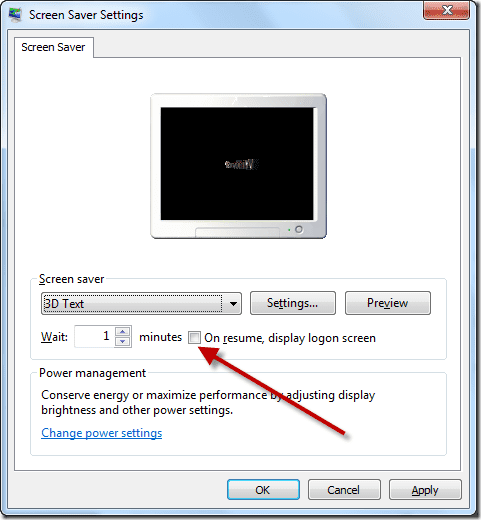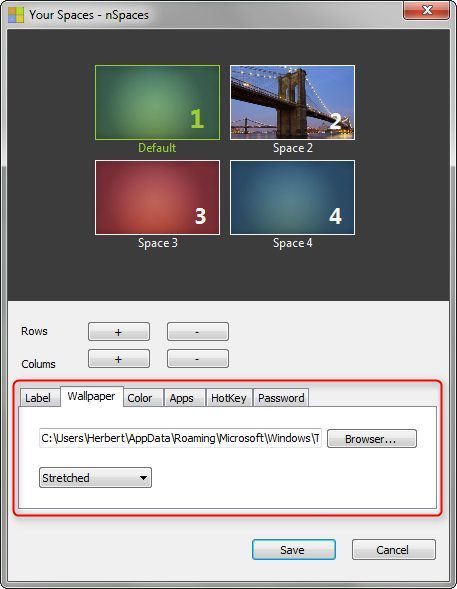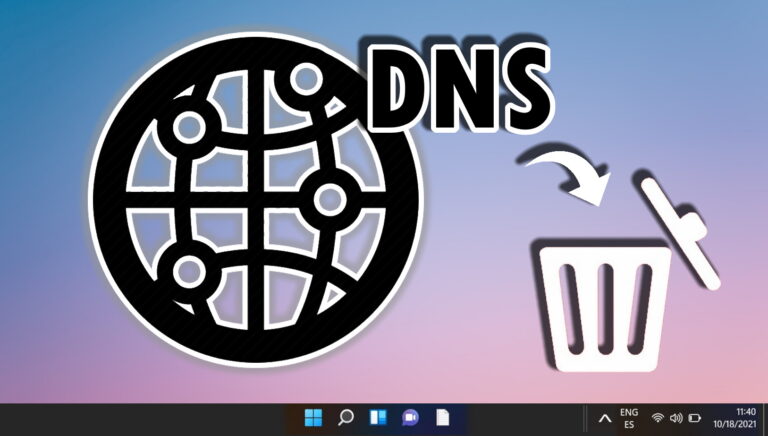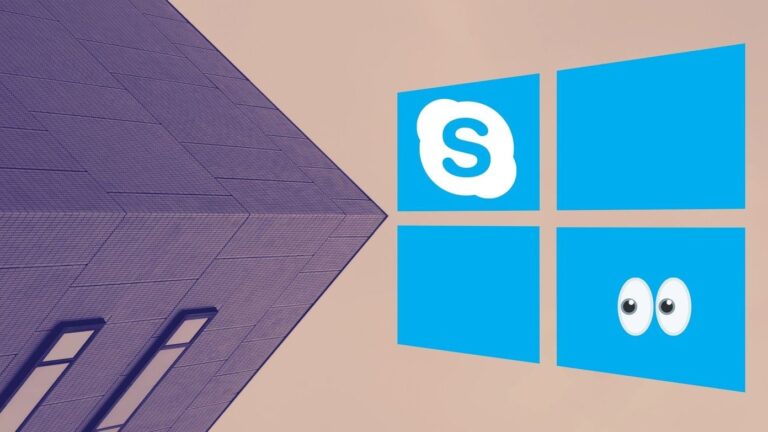Как создать групповой чат в Snapchat
Snapchat ежедневно используют более 332 миллионов человек, что делает его одной из самых популярных социальных сетей в мире. Snapchat — это известное и креативное приложение для социальных сетей, и Snapchat впервые применил несколько функций в самых популярных на сегодняшний день приложениях для социальных сетей, включая фильтры для селфи с дополненной реальностью, истории и геофильтры.
Приложение для обмена мультимедийными сообщениями также быстро предоставило своим клиентам функцию группового чата. Групповые сообщения — отличный способ оставаться на связи с друзьями и распространять информацию, не связываясь с каждым по отдельности.
Программы для Windows, мобильные приложения, игры - ВСЁ БЕСПЛАТНО, в нашем закрытом телеграмм канале - Подписывайтесь:)
Создавать и поддерживать групповые чаты в Snapchat очень просто, если вы знаете, где искать. С другой стороны, снимки, отправленные в групповой чат, не учитываются в Snapstreaks с отдельными пользователями Snapchat. Если вы хотите, чтобы ваша Snapstreak хранилась у кого-то, вы все равно должны отправлять им отдельные снимки. Вот как создать группу в Snapchat.
Как создать групповой чат в Snapchat
Чтобы создать группу Snapchat, откройте приложение Snapchat на своем iPhone или Android.
- Коснитесь значка «Чат» в нижней части экрана.

- Коснитесь значка «Новый чат» в правом нижнем углу экрана.

- В разделе «Новый чат» нажмите «Новая группа».

- Введите имя своего друга по Snapchat и выберите его из списка.

- Когда вы закончите выбирать всех своих друзей, нажмите «Новое имя группы» и введите имя группы.

- Нажмите «Чат с группой», чтобы начать общение с участниками группы.

Как управлять своей группой в Snapchat
В отличие от обычных приложений для обмена сообщениями, Snapchat не предоставляет создателям групп дополнительных привилегий. Даже если вы являетесь администратором/создателем группы Snapchat, вы не можете удалить кого-либо из группы или удалить группу. Однако вот что вы можете сделать, чтобы управлять своей группой Snapchat.
- В групповом чате нажмите «Профиль группы» в левом верхнем углу.

- В профиле группы нажмите на три точки в правом верхнем углу.

- Вы можете выбрать один из вариантов в меню и соответствующим образом управлять своей группой.

Где найти свою группу в Snapchat
В предыдущих версиях приложения Snapchat рядом с вкладкой «Друзья» была опция «Группы». Однако с тех пор эта функция была удалена в более новых версиях. Если вы часто общаетесь со своей группой Snapchat, она будет указана в ваших последних чатах на странице «Друзья», как и разговоры с отдельными друзьями. Вот как найти свою группу в Snapchat
- Коснитесь значка «Чат» в нижней части экрана.

- Вы можете получить доступ к своему групповому чату в разделе Snapchat Chat.

- Найдите название группы, нажав значок «Поиск» рядом со значком «Профиль».
Если вы не можете найти свой групповой чат в разделе чата, вы можете найти его по названию группы.

- Введите название вашей группы вверху в строке «Поиск».

- Нажмите на группу, как только она появится в результатах.

Как использовать свою группу в Snapchat
Вот как использовать различные функции в вашей группе Snapchat
- В групповом чате коснитесь значка «Профиль» в левом верхнем углу.

- Используйте функции группового чата в соответствии с вашими потребностями
Вы можете отправить снимок, аудио- и видеовызов своей группе и вести групповой разговор через Snapchat.

Программы для Windows, мобильные приложения, игры - ВСЁ БЕСПЛАТНО, в нашем закрытом телеграмм канале - Подписывайтесь:)